Apple 設備(包括 iPhone、iPad 和 Mac)上的 Keychain Access 可以幫助您記住和保存網站、應用程序和其他服務的各種密碼。 icloud的鑰匙扣 是官方內置的 Apple 密碼管理器。 有了它,您可以輕鬆地在您的 Apple 設備上保持不同的密碼和安全信息同步。
這篇文章講述了 iCloud 鑰匙串是什麼,iCloud 鑰匙串是如何工作的,以及如何打開和使用這個 Apple 密碼管理器。
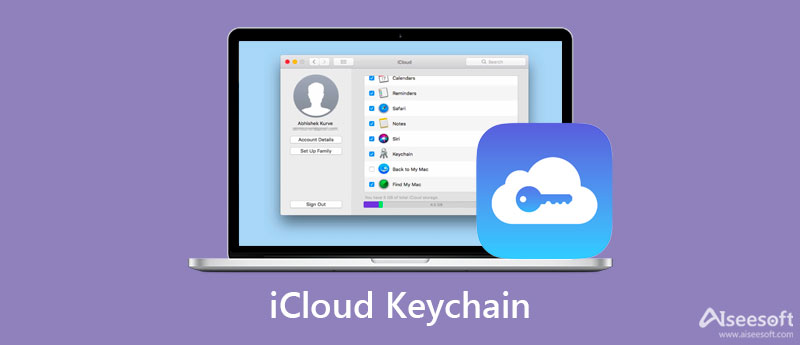
icloud的鑰匙扣 是 iPhone、iPad 和 Mac 的默認 Apple 密碼管理器。 它可以幫助您記住不同的密碼以登錄您的帳戶和訪問服務。 使用 iCloud 鑰匙串訪問,您可以輕鬆地自動填寫您的信息,例如用戶名、相關密碼、Wi-Fi 密碼、信用卡號等。 在 iCloud 中啟用鑰匙串後,您可以在您批准的任何 Apple 設備上訪問這些保存的密碼。
此 Apple 密碼管理系統可以安全可靠地將所有類型的密碼保存在您的 iPhone、iPad 或 Mac 鑰匙串上。 此外,它使用 iCloud 在您的 Apple 設備之間同步這些文件。 iCloud 鑰匙串提供了一種快速方便的方式來填寫您需要的信息。 這樣下次就不用再輸入了。
iCloud 鑰匙串是適用於 iOS 設備和 Mac 的內置 Apple 密碼管理器。 它使用最高級別的安全性並通過端到端加密安全地存儲密碼、私人信息和其他安全信息。 這篇文章將指導您在 iPhone 和 Mac 上設置和啟用 iCloud 鑰匙串。

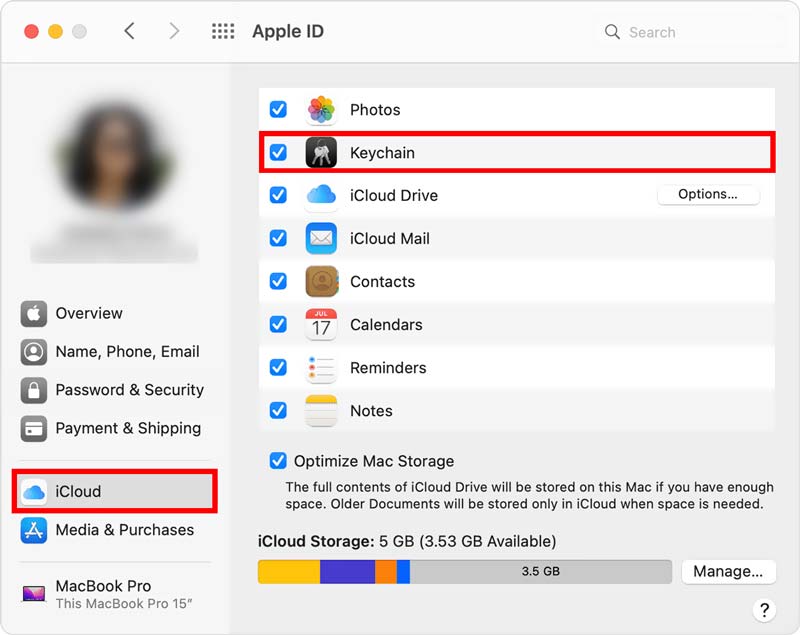
請注意,iPhone 和 Mac 都有鑰匙串訪問應用程序。 它可以與 iCloud Keychain 協同工作。 如果您無法在您的 Apple 設備上啟用 iCloud 鑰匙串,您需要創建一個 iCloud 安全代碼或使用雙因素身份驗證。
您可以在 iPhone、iPad、iPod touch 和 Mac 上使用 iCloud 鑰匙串檢查和編輯已保存的密碼。 您可以按照以下步驟使用 iCloud 鑰匙串。
在您的 iOS 設備上啟用 iCloud 鑰匙串後,它將幫助您記住數十個密碼、帳戶、信用卡詳細信息、各種驗證碼、個人數據等。 下次需要時,iCloud 鑰匙串會自動為您填寫這些詳細信息。
當您想要訪問您在 iCloud 鑰匙串中保存的密碼時,您可以前往 設定 應用程序,然後向下滾動以選擇 密碼. 在此步驟中,您需要使用 Face ID、Touch ID 或屏幕鎖定密碼才能繼續。 在密碼主界面,您可以查看所有已保存的密碼。

要編輯 iCloud 鑰匙串密碼,您只需輕點 編輯 ,然後選擇特定的應用程序或網站。 要刪除 iCloud 鑰匙串中的密碼,您可以將手指懸停在目標選項上,然後從右向左切換以出現 刪除 按鈕。 你可以點擊紅色 刪除 按鈕輕鬆刪除相關密碼。 點擊這裡了解如何 從 iPhone 中刪除密碼.
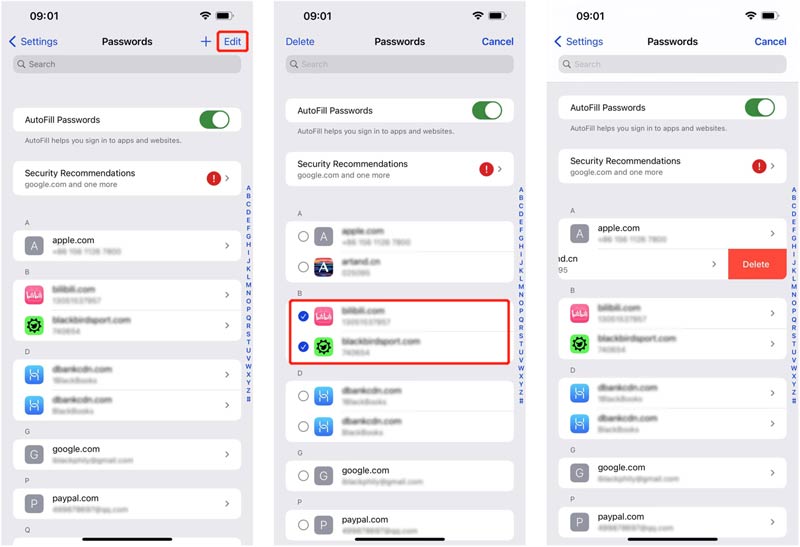
進入 Passwords 界面,可以看到 AutoFill Passwords 功能和 安全建議. 您可以點擊它以查看詳細信息。 此處為您提供了一些有用的安全建議,以保護您的密碼和其他個人數據。 您可以基於此更改或刪除密碼。
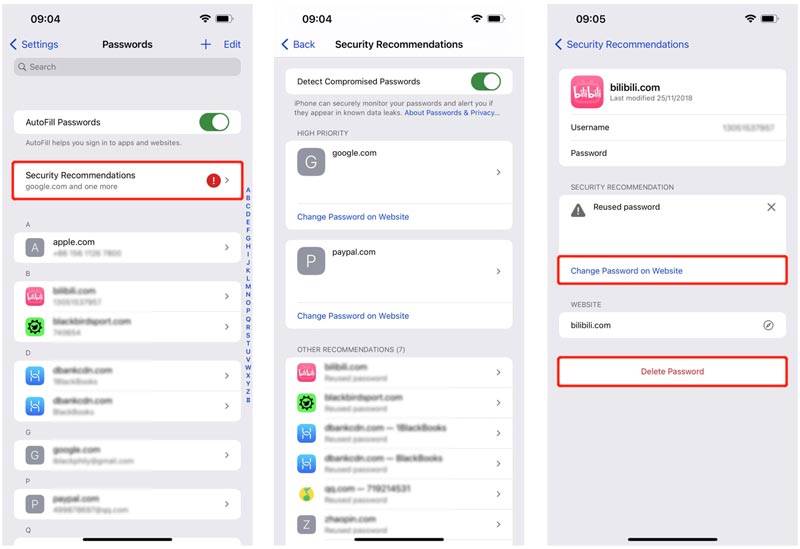
除了 iCloud 鑰匙串,您還可以嘗試使用全功能 iPhone密碼管理 在 iPhone 和 iPad 上保存和編輯各種密碼。 它允許您管理 Apple 帳戶、在 iCloud 鑰匙串中保存的密碼、在 Chrome、Firefox、IE、Edge 和 Safari 等 Web 瀏覽器上的登錄、Wi-Fi 密碼、應用程序帳戶等。

下載
100% 安全。無廣告。
100% 安全。無廣告。


1. 如何關閉 iPhone 上的 iCloud 鑰匙串?
要在 iPhone 或 iPad 上禁用 iCloud 鑰匙串,您應該打開“設置”應用。 點擊您的 Apple ID 橫幅,然後選擇 iCloud。 向下滾動以找到鑰匙串選項並點擊它。 之後,您可以通過將滑塊切換到關閉位置來輕鬆關閉 iCloud 鑰匙串。 在關閉 Safari 自動填充彈出窗口中,您有 2 個選項,從我的 iPhone 中刪除和保留在我的 iPhone 上。 您可以根據自己的需要選擇合適的。 在某些情況下,您需要輸入 Apple ID 密碼才能確認。
2. 我可以讓 Siri 顯示鑰匙串密碼嗎?
是的,你可以說,嘿 Siri,顯示我的鑰匙串密碼以顯示鑰匙串密碼。 之後,屏幕上會彈出應用程序和網站列表。 您可以看到相關的密碼。
3. 如何在 Mac 上查看 iCloud 鑰匙串的密碼?
在 Mac 上打開 Safari,單擊頂部 Safari 菜單,然後從其下拉菜單中選擇首選項。 選擇密碼,然後輸入您的密碼以繼續。 現在您可以點擊網站查看相關密碼。
結論
看完這篇文章,你可以了解什麼 icloud的鑰匙扣 是以及如何使用它。 有關此蘋果官方密碼管理器的更多問題,您可以給我們留言。

iPhone 密碼管理器是查找 iPhone 上保存的所有密碼和帳戶的絕佳工具。 它還可以導出和備份您的密碼。
100% 安全。無廣告。
100% 安全。無廣告。